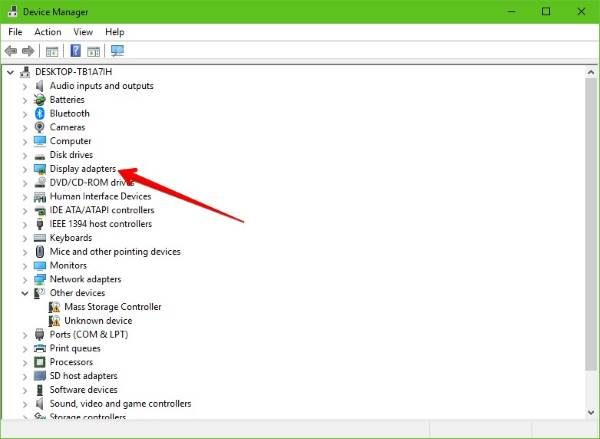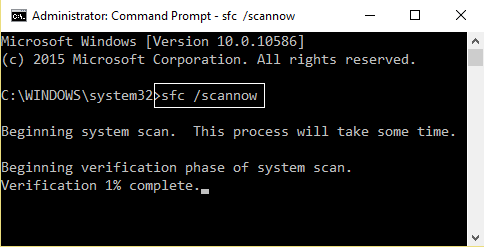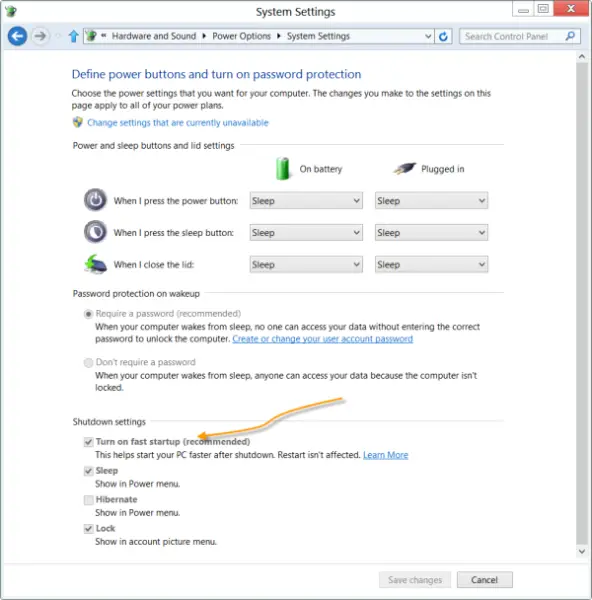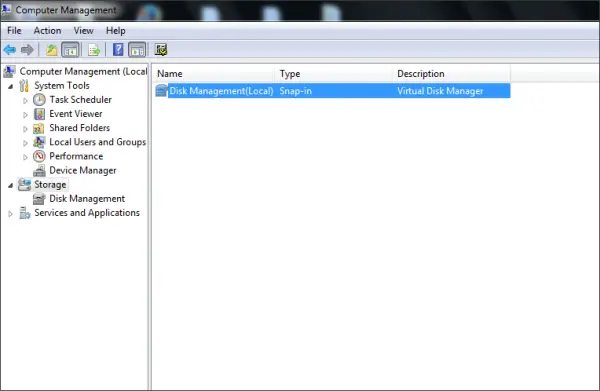Синий экран смерти 0x00000154 возникает, когда пользователи пытаются запускать приложения или играть в игры на своих компьютерах. Он сопровождается кодом ошибки UNEXPECTED_STORE_EXCEPTION и означает, что компонент хранилища памяти ядра перехватил непредвиденное исключение.
Ошибка BSOD 0x00000154 в Windows 10 и 11
Прежде чем мы перейдем к шагам по устранению неполадок, важно определить, что может быть причиной проблемы. Проще всего это сделать с помощью средства просмотра событий. Средство просмотра событий регистрирует приложения и системные сообщения, включая сообщения об ошибках, информационные сообщения и предупреждения.
Вот как вы можете использовать этот инструмент, чтобы точно определить причину проблемы:
- Откройте диалоговое окно «Выполнить», нажав одновременно клавиши Win + R.
- Введите eventvwr.msc в текстовое поле диалогового окна и нажмите Enter.
- В окне диспетчера событий нажмите «Действие» на верхней панели и нажмите «Создать пользовательский вид».
Создайте собственное представление в средстве просмотра событий
- Теперь разверните раскрывающийся список «Зарегистрировано» и выберите время, когда вы столкнулись с проблемой.
- Выберите Ошибка в разделе Уровень события.
- Теперь разверните раскрывающийся список журналов событий и выберите «Журналы Windows» из списка параметров.
Создайте собственное представление в средстве просмотра событий
- Нажмите OK, чтобы продолжить, а затем назовите событие.
- Теперь вы сможете увидеть ошибки, произошедшие за выбранный вами период времени. Вы можете найти ошибку BSOD здесь и проверить, что ее вызвало.
Если вы обнаружите ошибку, проверьте, что ее вызвало, а затем примените наиболее подходящий метод устранения неполадок, описанный ниже.
1. Запустите средство диагностики памяти
Инструмент диагностики памяти — полезный инструмент для проверки ОЗУ на наличие потенциальных проблем. В большинстве случаев он нацелен на проблемы, которые приводят к снижению производительности системы, частым зависаниям и зависаниям или синим экранам смерти.
Выполните следующие действия, чтобы запустить инструмент:
- Введите «Диагностика памяти Windows» в поиске Windows и нажмите «Открыть».
- Выберите, следует ли запускать средство немедленно или по расписанию при следующем перезапуске. Когда вы перезагружаете компьютер, Windows Memory Diagnostics автоматически запускает тест памяти.
Запустите средство диагностики памяти
- Если вы хотите запустить расширенный тест, нажмите F1 и с помощью стрелок вверх и вниз измените тестовый микс на Расширенный, а затем нажмите F10, чтобы применить нужные настройки.
2. Обновите драйверы
Вы также можете столкнуться с ошибкой из-за устаревших драйверов в вашей системе.
Вы должны проверить диспетчер устройств на наличие устаревших драйверов, чтобы убедиться, что это не так в вашем сценарии. Обнаружив устаревший драйвер, выполните действия, описанные далее в этом руководстве, чтобы обновить его.
Вот как вы можете действовать:
- Введите «Диспетчер устройств» в поиске Windows и нажмите «Открыть».
- Проверьте наличие желтых предупреждающих знаков на водителях. Это указывает на то, что драйвер поврежден или устарел.
- Щелкните правой кнопкой мыши проблемный драйвер и выберите Обновить драйвер.
Выберите опцию «Обновить драйвер».
- Выберите Автоматический поиск драйверов и подождите, пока система найдет обновленную версию драйвера.
Нажмите «Автоматический поиск драйверов».
- Установите драйвер, следуя инструкциям на экране.
Также есть возможность установить последние версии драйверов с официального сайта производителя. После обновления всех драйверов проверьте, решена ли проблема.
3. Запустите сканирование SFC
Средство проверки системных файлов (SFC) — это встроенная в Windows утилита, которая сканирует и восстанавливает поврежденные системные файлы. Используя эту утилиту в Windows 10 и 11, вы можете защитить ключи реестра, папки и важные системные файлы с помощью защиты ресурсов Windows (WRP).
SFC сканирует систему на наличие поврежденных файлов и, если находит, заменяет их более здоровыми кэшированными аналогами.
Вот как вы можете запустить команду SFC:
- Нажмите cmd в области поиска на панели задач и нажмите «Запуск от имени администратора».
- Кроме того, вы можете открыть диалоговое окно «Выполнить», нажав одновременно клавиши Win + R.
- В текстовом поле «Выполнить» введите cmd и нажмите Ctrl + Shift + Enter, чтобы открыть командную строку от имени администратора.
- В окне командной строки выполните следующую команду:
sfc/scannowЗапустите команду SFC
После выполнения команды проверьте, можете ли вы теперь использовать сканер без каких-либо проблем.
4. Установите ожидающие обновления
Вы также можете столкнуться с проблемой из-за устаревшей операционной системы. Если вы некоторое время не устанавливали ожидающие обновления системы, возможно, вы сможете решить проблему, установив ожидающие обновления одно за другим с помощью приложения «Настройки».
Вот как вы можете действовать:
- Нажмите одновременно клавиши Win + I, чтобы открыть настройки Windows.
- Выберите Центр обновления Windows в контекстном меню.
- На правой панели нажмите кнопку «Проверить наличие обновлений» и подождите, пока Windows отобразит все ожидающие обновления, которые могут потребовать установки.
Проверьте наличие обновлений Windows
- Установите ожидающие обновления одно за другим, а затем проверьте, решена ли проблема.
5. Отключить антивирус
Если вы используете антивирусную программу, это может быть проблемой. Несмотря на то, что такие программы обеспечивают отличную защиту от вирусов и вредоносных программ, известно, что они блокируют некоторые функции системы, что приводит к проблемам, подобным той, с которой мы столкнулись.
Лучше временно отключить антивирусную программу, чтобы решить эту проблему. Мы показали, как это можно сделать с помощью антивируса Avast. В зависимости от вашей антивирусной программы шаги могут отличаться.
Вот как вы можете действовать:
- Щелкните правой кнопкой мыши значок антивируса на панели задач.
- В контекстном меню выберите «Отключить» > «Отключить», пока компьютер не будет перезагружен.
Отключите антивирус, пока не перезагрузите компьютер
После отключения антивируса выполните шаги, которые ранее вызывали ошибку, и проверьте, решена ли проблема.
6. Отключить быстрый запуск
Функция быстрого запуска в Windows 10 и 11 помогает вашему компьютеру быстрее загружаться после выключения. Используя Fast Boot, вы можете перевести компьютер в спящий режим, а не полностью его выключать. По умолчанию быстрая загрузка включена на компьютерах, которые могут переходить в спящий режим.
Однако эта функция также может вызывать проблемы, когда она не каждый раз правильно загружает необходимые драйверы и службы, что приводит к появлению синего экрана смерти, подобного обсуждаемому. Решение в этом случае простое, так как все, что вам нужно сделать, это отключить функцию быстрого запуска через панель управления.
Вот как вы можете это сделать:
- Введите Панель управления в области поиска на панели задач и нажмите Открыть.
- В окне «Панель управления» нажмите «Электропитание». Вы можете найти эту опцию, нажав «Просмотр» и выбрав «Большие значки».
Нажмите «Электропитание».
- Теперь выберите Выберите, что делают кнопки питания.
- Снимите флажок Включить быстрый запуск.
Отключить функцию быстрого запуска
- Если этот параметр неактивен, нажмите «Изменить настройки», которые в данный момент недоступны, а затем снимите этот флажок.
Нажмите кнопку Изменить настройки, которые в данный момент недоступны.
Ошибка 0x00000154 — это недавняя ошибка BSOD (синий экран смерти), которая может привести к сбою компьютера во время запуска/использования различных приложений или воспроизведения видеоигр в Windows 11. Она связана с UNEXPECTED_STORE_EXCEPTION код, который указывает на возможные проблемы с драйверами, оборудованием, памятью, несовместимость программного обеспечения, встроенные системные файлы, а также другие причины. В этом руководстве мы проведем вас через процесс исправления с помощью различных методов, чтобы предотвратить получение кода ошибки BSOD 0x00000154 при использовании вашего ПК. Выберите, какой шаг может решить проблему в вашем случае, или просто попробуйте каждый из них, пока проблема не будет решена.
Скачать средство восстановления Windows
Скачать средство восстановления Windows
Существуют специальные утилиты для восстановления Windows, которые могут решить проблемы, связанные с повреждением реестра, неисправностью файловой системы, нестабильностью драйверов Windows. Мы рекомендуем вам использовать Advanced System Repair Pro, чтобы исправить ошибку BSOD «0x00000154» в Windows 11 или Windows 10.
1. Обновите систему
Первый шаг, который мы рекомендуем вам попробовать, — это убедиться, что ваша система работает в актуальном состоянии и в ней нет недостатка в новых обновлениях. Проверьте, есть ли доступные обновления, ожидающие установки. Возможно, некоторые из них содержат необходимые исправления для нормализации проблемы 0x00000154 BSOD. Посмотрите, какие шаги нужно предпринять здесь ниже:
- Щелкните правой кнопкой мыши по значку Меню Пуск на нижней панели задач рабочего стола и выберите Настройки. Вы также можете нажать Windows Key + I кнопки, вместо шагов выше.
- Перейдите в Центр обновления Windows и нажмите Проверить наличие обновлений.
- Подождите, пока Windows найдет новые обновления и установите их. Если новые обновления уже доступны для установки, вы можете установить их сразу без поиска.
2. Просканируйте жесткий диск и оперативную память на наличие возможных повреждений.
Как мы упоминали выше, PNP_DETECTED_FATAL_ERROR может быть связана с аппаратными проблемами. Поэтому мы советуем вам выполнить следующие шаги, которые включают сканирование жесткого диска и памяти на наличие возможных ошибок. Вот как:
Чтобы проверить жесткий диск:
- Откройте Командная строка так же, как мы сделали выше.
- Затем вы должны вставить
chkdsk /f /r C:команду и нажмите Enter. При необходимости замените “C” с буквой вашего жесткого диска. - Система выполнит сканирование на правильность конфигурации и физические ошибки, после чего автоматически исправит их.
Чтобы проверить оперативную память:
- Тип Проверки памяти Windows в строку поиска рядом с Меню Пуск.
- После открытия вы увидите окно с двумя вариантами выбора. Нажмите Рекомендованные вариант.
- Windows просканирует вашу оперативную память на наличие ошибок и мгновенно восстановит их.
- Затем перезагрузите систему и проверьте, остается ли та же проблема. Надеемся, что больше нет.
3. Используйте средство устранения неполадок оборудования и устройств
Вы также можете использовать встроенные функции устранения неполадок Windows для диагностики и устранения определенных проблем. Попробуйте этот инструмент, чтобы проанализировать потенциальные проблемы и исправить их, если таковые будут обнаружены.
- Нажмите одновременно кнопки Ctrl + R, чтобы открыть диалоговое окно «Выполнить».
- Скопируйте и вставьте эту строку msdt.exe -id devicediagnostic и нажмите OK.
- В открывшемся окне выберите «Далее» и подождите некоторое время, пока Windows не разберется.
- После этого нажмите «Применить это исправление» и следуйте инструкциям на экране.
- Наконец, перезагрузите компьютер и проверьте, не потребляет ли процесс диспетчера окон рабочего столько ресурсов, как раньше.
4. Проверьте целостность системных файлов.
Поврежденные элементы системного файла могут быть причиной, приводящей к коду ошибки 0x00000154. Мы будем использовать утилиты сканирования SFC (System File Checker) и DISM (Deployment Image Servicing and Management) для обнаружения и восстановления отсутствующих компонентов, если они в конечном итоге будут найдены. Обязательно используйте обе утилиты, так как они могут по-разному влиять на решение проблемы. Вот как:
С помощью SFC
- Откройте Командная строка , введя
cmdв поиск рядом с Меню Пуск кнопку. - Щелкните правой кнопкой мыши по Командная строка , а затем выберите Запуск от имени администратора.
- После открытия консоли введите
sfc /scannowкоманду и нажмите Enter. - Когда процесс восстановления будет завершен, перезагрузите компьютер.
С помощью DISM
- Откройте Командная строка как мы это делали на предыдущем шаге.
- Скопируйте и вставьте эту команду
DISM.exe /Online /Cleanup-image /Restorehealth. - Нажмите Enter и подождите, пока Windows закончит сканирование и исправление.
- После этого перезагрузите компьютер и попробуйте открыть проблемную программу снова.
5. Обновите или откатите драйверы
Ваши драйверы могут работать со сбоями или устареть, что является частой причиной ошибок BSOD. Как правило, драйверы видеоадаптера вызывают подозрение в первую очередь. Таким образом, важно обновить их в первую очередь. В противном случае, если у вас начались проблемы с BSOD после установки новых обновлений для драйверов, вы также можете откатить их до предыдущей версии. Выберите, какой вариант вам больше подходит:
Чтобы обновить драйвер:
- Щелкните правой кнопкой мыши по значку Windows 11 и выберите Диспетчер устройств.
- Поскольку проблема, вероятно, связана с драйверами видеокарты, сначала следует обновить их. Идти к Видеоадаптеры.
- Щелкните правой кнопкой мыши на графическом устройстве, выберите Обновить драйвер, выберите Автоматический поиск драйверов и следуйте инструкциям на экране. Если у вас два видеоадаптера, обновите их оба
- Windows начнет поиск доступных обновлений и автоматически установит их на ваш компьютер.
Чтобы откатить драйверы:
- Перейдите в Диспетчер устройств как мы делали выше.
- Найдите и щелкните правой кнопкой мыши недавно обновленный драйвер, который, как вы подозреваете, виновен.
- Выберите Откатить и следуйте инструкциям.
- После завершения перезагрузите компьютер и посмотрите, исчезнет ли проблема.
Обновление каждого драйвера вручную может занять много времени и энергии. Если вы хотите быстрее массово обновлять драйверы, рекомендуем использовать специальную утилиту под названием Driver Booster от IObit. Программа оснащена и постоянно обновляется обширными базами драйверов для всех устройств Windows. Вы можете скачать его с помощью кнопки ниже.

Стартовый экран Driver Booster

Результаты сканирования Driver Booster

Раздел инструментов Driver Booster
Скачать Driver Booster
6. Отключите функцию управления питанием.
Этот метод подразумевает отключение функции быстрого запуска. Он предназначен для экономии заряда батареи. Можно без последствий отключить и снова включить, если ничего не получится. Сообщается, что это устраняет ошибку 0x00000154. Следуй этим шагам:
- Тип Панель управления во вкладке поиска и откройте ее.
- После этого найдите Электропитание.
- Нажмите на Действия кнопок питания.
- Теперь нажмите Изменение параметров, которые сейчас недоступны.
- Затем отключите Включить быстрый запуск (рекомендуется), Спящий режим и Режим гибернации настройки.
- Нажмите на Сохранить изменения.
- Теперь проверьте, продолжает ли появляться проблема.
7. Переустановите проблемное приложение.
Само приложение может быть установлено неправильно или содержит ошибки, что приводит к ошибке BSOD. Таким образом, если предыдущие шаги не привели к успешному предотвращению проблемы, попробуйте удалить и снова установить соответствующее приложение. Чтобы удалить его, сделайте следующее:
- Щелкните левой кнопкой мыши по увеличительному стеклу рядом с Меню Пуск и найдите Панель управления.
- Откройте ее и выберите Удаление программ под Программы.
- Выберите программу, с которой возникла ошибка, и нажмите Удалить.
- Наконец, установите ее снова и проверьте, исчезла ли ошибка.
8. Используйте точку восстановления системы.
Если вы перепробовали все, но по-прежнему ничего не устраняет ошибку, то наше последнее предложение — использовать восстановление системы. Если вы не установили Windows только что, в системе должна быть точка резервного копирования, когда не было ничего, что могло бы вызвать код ошибки BSOD 0x00000154. Попробуем найти эту точку и через нее восстановить вашу систему.
- Откройте Панель управления как мы делали в шагах выше.
- Поставьте Просмотр в Крупные значки , а затем выберите Восстановление. Вы также можете найти его с помощью окна поиска.
- Нажмите Запуск восстановления системы и Далее.
- Выберите нужную точку восстановления из списка и нажмите Поиск затрагиваемых программ , чтобы увидеть, какие программы будут удалены при восстановлении. Если точек восстановления не видно, попробуйте нажать Показать больше точек восстановления.
- Нажмите Далее снова и Завершить чтобы восстановить вашу систему из выбранной резервной копии.
- Надеемся, что это, наконец, помогло вам запустить приложение, с которым возникли проблемы.
Заключение
Ошибки типа «синий экран смерти» (BSOD), такие как 0x00000154, действительно могут разочаровывать, а иногда и пугать. Однако мы надеемся, что с широким набором эффективных и проверенных решений, представленных в этой статье, ошибка 0x00000154 больше не является причиной неприятностей. Если вы когда-нибудь столкнетесь с другими системными ошибками или компьютерными угрозами, такими как вредоносное ПО, не стесняйтесь использовать наш веб-сайт для поиска подходящих решений. Каждый день мы публикуем ряд статей, призванных помочь пользователям в удалении вредоносных программ и устранении ошибок.
Ошибка BSOD 0x00000154 возникает, когда вы пытаетесь запустить приложение или игру на своем ПК; со всплывающим сообщением UNEXPECTED _STORE_EXCEPTION.
Синий экран смерти — это распространенная ошибка в Windows, которую можно легко исправить с помощью исправлений, описанных в этом руководстве.
Что вызывает ошибку BSOD 0x00000154?
Может быть несколько причин, по которым ошибка «Черный экран смерти» (BSOD) 0x00000154 возникает в Windows 11. Поэтому мы изложили вероятные причины ниже.
- Устаревшая операционная система. Сбои BSOD иногда могут быть вызваны проблемами с низкоуровневыми программами, работающими в ядре Windows. Ознакомьтесь с этим подробным руководством, если вы хотите обновить свою ОС до самой последней версии, но не знаете, как это сделать.
- Устаревший графический драйвер. Когда вы обновляете операционную систему Windows, устаревшие драйверы могут не работать должным образом с новой операционной системой, что может привести к проблемам BSOD. Вы можете проверить различные способы исправления устаревших драйверов в Windows 11.
- Поврежденные жесткие диски. Одной из причин появления «Синего экрана смерти» является неисправный жесткий диск. Это влечет за собой неправильную запись файлов на жесткий диск, а также повреждение жесткого диска.
- Заражение вредоносным ПО . Если ваш компьютер заражен компьютерными вирусами, это может повлиять на реестры вашего компьютера и вызвать ошибку BSOD 0x00000154.
- Перегрев. Если вентиляторы вашего ПК недостаточны для того, чтобы ваш компьютер охлаждался или заполнялся пылью, или вы разгоняете свой компьютер, ошибка BSOD 0x00000154 неизбежна. Вы можете ознакомиться с этим подробным руководством о том, как исправить проблемы с вентилятором процессора, если таковые имеются.
Теперь, когда вы знаете некоторые из потенциальных факторов, ответственных за ошибки «синий экран смерти», вы можете изучить решения, представленные в этой статье.
Как исправить ошибку BSOD 0x00000154?
Прежде чем приступать к каким-либо дополнительным действиям по устранению неполадок или изменению настроек для ошибки BSOD 0x00000154, обязательно выполните следующие подготовительные проверки:
- Перезагрузите компьютер.
- Убедитесь, что драйверы вашего компьютера обновлены.
- Проверьте компоненты вашей системы.
Подтвердив вышеуказанные проверки, и вы не можете решить проблему, вы можете изучить решения, представленные ниже.
1. Переустановите/обновите драйверы
- Щелкните правой кнопкой мыши кнопку «Пуск» и выберите «Диспетчер устройств» из списка.
- Перейдите к драйверу, который вызывает у вас проблемы, и щелкните его правой кнопкой мыши. В меню выберите Удалить устройство.
- Затем нажмите «Удалить » для подтверждения.
- После удаления драйвера перезагрузите компьютер и проверьте, решена ли проблема.
Чтобы узнать, какой драйвер вызывает проблему, проверьте журналы сбоев или удалите все драйверы, которые кажутся недавно обновленными. Вы также можете попробовать обновить драйверы или загрузить их вручную с веб-сайта производителя.
2. Используйте встроенное средство устранения неполадок Windows 11.
- Откройте меню «Пуск» и выберите «Настройки».
- На правой панели нажмите «Устранение неполадок».
- Выберите Другие средства устранения неполадок.
- Нажмите кнопку «Выполнить» рядом со средством устранения неполадок Центра обновления Windows.
Средство устранения неполадок Windows может находить и исправлять несколько ошибок. Если вы не можете получить доступ к меню «Пуск», вы можете обратиться к этому руководству, чтобы узнать, как исправить меню «Пуск» в Windows 11.
3. Загрузитесь в свою систему через безопасный режим.
- Нажмите значок питания на экране входа в систему, удерживайте Shift, а затем нажмите «Перезагрузить».
- В списке вариантов выберите «Устранение неполадок».
- Перейдите в Дополнительные параметры и выберите Параметры запуска.
- Затем нажмите кнопку «Перезагрузить » и нажмите f4 на клавиатуре, чтобы запустить безопасный режим с поддержкой сети.
4. Запустите сканирование SFC и DISM
- Нажмите клавиши Windows + X и выберите Терминал Windows (Администратор).
- Затем запустите эту команду и нажмите Enter:
sfc /scannow - Если проблема не устранена, выполните команду ниже:
Dism /Online /Cleanup-Image /RestoreHealth
Сканирование DISM займет некоторое время, как и сканирование SFC, которое является одним из самых простых исправлений. Однако, как только процесс завершится, он должен решить проблему.
5. Сбросить Windows
- Нажмите клавиши Windows + I, чтобы открыть Настройки.
- Зайдите в Систему и выберите Восстановление.
- Далее нажмите кнопку «Сбросить ПК».
- Выберите предпочтительный вариант сброса и выберите тип переустановки, который вы хотите.
- Подтвердите настройки переустановки.
- Нажмите «Сброс», чтобы начать процесс.
- Следуйте инструкциям на экране, чтобы завершить сброс.
Если у вас есть какие-либо вопросы или предложения, не стесняйтесь использовать раздел комментариев ниже.
Исправить код ошибки 0xc0000001 в Windows 10
Во время пользования Windows 10 вы можете внезапно столкнуться с ошибкой 0xc0000001 на синем экране. Ошибка также может появляться при загрузке компьютера. Сам код ошибки 0xc0000001 связан, когда устройству или программному обеспечению не удается получить доступ к памяти или нужным системным файлам для правильной работы и выполнению операций. Ошибка очень масштабная и причин её появления очень много, но есть и основные виновники этой проблемы. В большинстве случаев ошибка 0xc0000001 BSOD появляется из-за поврежденных системных файлов, памяти, SAM (Security Account Manager) или подключения нового оборудования. В этой инструкции я покажу методы, чтобы исправить код ошибки 0xc0000001 в Windows 10 на синем экране.
Как исправить ошибку 0xc0000001 в Windows 10
Что нам нужно для исправления ошибки 0xc0000001? Запустить командную строку любыми способами. Сделать это можно через безопасный режим или дополнительные параметры загрузки.
Обычно в Windows 10 когда компьютер загружается 3 раза до ошибки, то на 4 раз он автоматически загрузиться в дополнительные параметры загрузки, что нам и нужно. В параметрах можно запустить безопасный режим или командную строку. Вы можете вручную перезагружать ПК 4 раза, доходя до появления ошибки, пока не попадете в эти параметры.
Есть и та категория пользователей, которые не могут запустить «Дополнительные параметры при загрузке». В этом случае вам нужно создать установочную флешку Windows 10 и зайти через неё в эти параметры нажав «Восстановление системы».
Как только вы попали в дополнительные параметры, первым делом попробуйте «Восстановление при загрузке«. Если это не помогло, обратите внимания на картинку ниже. Видно, что имеется Командная строка. Её мы и будем использовать ниже для решения проблемы. Вы должны её запустить, чтобы приступить к 1 способу.
1. Восстановление системных файлов и проверка диска
Запустите командую строку и введите команды по порядку, дожидаясь окончание процесса после каждой:
Примечание:
2. Ошибки памяти и планка RAM
3. Скопируйте файл SAM из папки восстановления
Важно: Для этого нужна установочная флешка Windows 10, зайти через нее в параметры загрузки и запустить командную строку.
4. Восстановление системы
Windows 10 по умолчанию имеет включенную функцию по точкам восстановления. Вы можете откатить систему назад на пару дней в рабочее состояние, когда ошибка еще не появлялась. «Поиск и устранение неисправностей» > «Дополнительные параметры» > «Восстановление системы«.
5. Сброс Windows 10 по умолчанию
Если выше способы не помогли исправить ошибку 0xc0000001 на синем экране, то можно сбросить систему Windows 10 по умолчанию. «Поиск и устранение неисправностей» > «Вернуть компьютер в исходное состояние«. У вас будет выбор сохранить или удалить личные файлы. Личные файлы подразумевается те, которые на рабочем столе и папках как документы, фото и т. п. Выберите, что для вас лучше: «Сохранить мои файлы» или «Удалить все«.
Устраняем ошибку 0x00000116 в Windows 7 и 10
Резкое появление синего экрана 0x00000116 с текстом «компьютер был перезагружен после критической ошибки» может свидетельствовать о наличии различных проблем. В роли таковых чаще всего выступают поврежденные системные файлы Windows 7 и 10, сбойные драйвера, устройства и конфликтующее оборудование, подключенное к ноутбуку или ПК.
В этой статье мы разберем каждую из ситуаций и исправим имеющуюся проблему.
Причины появления
К основным причинам можно отнести:
После того как мы разобрали причины, можем перейти к устранению сбоя.
Стоит отметить, что, если Windows не загружается в обычном режиме, необходимо загрузиться в безопасном или через LiveCD.
Проверка файлов
В первую очередь нужно провести диагностику и устранение ошибок на стороне файловой системы и системных файлов.
Пользователям Windows 10 и 8 доступна еще одна команда «DISM /Online /Cleanup-Image /RestoreHealth». Она автоматически скачает нужные файлы с официального сайта Microsoft и заменит ими поврежденные. Однако для ее выполнения потребуется доступ в интернет.
Также выполните проверку файловой системы с помощью команды «CHKDSK C: /F /R». Подробнее о ней читайте в этой статье.
Переустановка ПО
Если ошибка 0x00000116 появляется при загрузке Windows 7, то скорее всего виной тому драйвер карты. Его необходимо переустановить.
Как это правильно сделать:
Если после переустановки драйвера синий экран 0x00000116 продолжает появляться, то проблема может заключаться в неисправности видеоплаты.
Еще одним сигналом этому служит невозможность установить новый драйвер.
Проверка на вирусы
Вирусы способны не только похищать конфиденциальную информацию с вашего ПК, но и нарушать его работу. Поэтому так важно иметь комплексный антивирус и периодически проводить полную проверку системы.
Наверно уже всем известно, что ни один антивирус не гарантирует 100% защиты, поэтому дополнительно рекомендуется:
В некоторых случаях целесообразно проводить сканирование в безопасном режиме. Так вы повысите скорость сканирования, эффективность поиска и удаления угроз.
После выполнения всех пунктов ошибка stop 0x00000116 должна перестать вас беспокоить.
Исправление ошибок в реестре
Существует несколько способов восстановления реестра, с помощью системных средств и сторонних программ. Мы разберем последний.
После этого синий экран должен перестать вас беспокоить.
Несовместимость комплектующих
Очень часто ошибка с кодом 0x00000116 появляется в результате несовместимости видеокарты или оперативной памяти с материнской платой.
Проверить это можно следующим способом:
Нехватка питания
Нехватка мощности блока питания или его неисправность может способствовать появлению различного рода сбоям. Поэтому следует отдельно проверить этот момент.
Самостоятельно разбирать блок питания можно только в случае, если он находится не на гарантии. Иначе вы можете ее потерять.
Скорее всего это решит проблему.
Разгон или перегрев
Нередко синий экран «BSOD» 0x00000116 появляется после разгона видеоплаты. В таком случае нужно сбросить частоты и напряжение к значению по умолчанию. Для этого войдите в безопасный режим, откройте утилиту, через которую был осуществлен разгон и сбросьте параметры.
Диагностировать перегрев можно используя бесплатную утилиту «AIDA64». Откройте меню «Компьютер» и войдите в раздел «Датчики». В столбце «Температуры» обратите внимание на параметр «Диод ГП», его значение не должно быть выше 30-45 градусов в простое и 75-85 градусов в момент нагрузки.
Слишком большая температура говорит о плохом охлаждении или неисправности видеоплаты.
Неисправность комплектующих
Если операционная система Windows установлена на жестком диске, то стоит провести его диагностику. Это механическое устройство и со временем оно выходит из строя. Любая неисправность винчестера влечет за собой периодические сбои в работе компьютера.
Немалую роль играет и оперативная память. Огромное количество ошибок появляется из-за битых планок ОЗУ или несовместимых с вашим железом. В таком случае следует проверить ОЗУ на предмет ошибок с помощью утилиты Memtest или произвести замену.
Также синий экран может сигнализировать о неисправности видеокарты. Ее тоже следует проверить, особенно если вы сталкиваетесь со следующими ситуациями:
Если ошибка 0x00000116 появилась после обновления драйвера видеокарты, то возможны два варианта:
Источники:
Https://mywebpc. ru/windows/0xc0000001/
Https://onoutbukax. ru/ustranyaem-oshibku-0x00000116-v-windows-7-i-10/
Рекомендованные сообщения
-
#1
Поставил сегодня Windows 10, залил все драйвера, скачал PUBG, во время игры вылетел BSOD, поднял ошибку, там была такая хуйня:
BSOD: Компьютер был перезагружен после критической ошибки. Код ошибки: 0x00000154 (0xffff9d8a813ab000, 0xffffb30103e30040, 0x0000000000000002, 0x0000000000000000). Дамп памяти сохранен в: C:WINDOWSMEMORY.DMP. Код отчета: b264cfa5-3b05-4662-bd50-16e940168102.
Загуглил эту ошибку 0x00000154 — указывает на проблемс с жестким диском, полез по сайтам, наткнулся на это
- dism /Online /Cleanup-Image /CheckHealth;
- dism /Online /Cleanup-Image /RestoreHealth;
- sfc /scannow.
C:WINDOWSsystem32>dism /Online /Cleanup-Image /CheckHealth
Cистема DISM
Версия: 10.0.15063.0
Версия образа: 10.0.15063.0
Хранилище компонентов подлежит восстановлению.
Операция успешно завершена.
C:WINDOWSsystem32>dism /Online /Cleanup-Image /RestoreHealth
Cистема DISM
Версия: 10.0.15063.0
Версия образа: 10.0.15063.0
[===========================91.4%==================== ]
Ошибка: 0x800f0906
Не удалось скачать исходные файлы.
Укажите расположение файлов, необходимых для восстановления компонента, с помощью параметра «Источник». Дополнительные сведения об указании расположения источника см. на веб-странице http://go.microsoft.com/fwlink/?LinkId=243077.
Файл журнала DISM находится по адресу C:WINDOWSLogsDISMdism.log
C:WINDOWSsystem32>sfc /scannow
Начато сканирование системы. Этот процесс может занять некоторое время.
Начало стадии проверки при сканировании системы.
Проверка 100% завершена.
Защита ресурсов Windows не обнаружила нарушений целостности.
На сколько Я понимаю, проблема в этом самом : 0x800f0906. Но что это блять? По поиску выдает, что это проблема с нет фреемфорком 3.5 — окей, сделал все что можно в интернете. Все остальное выдает по запросу в Windows 8.
Ах да, система: Windows 10 PRO 64bit.Если у кого-то есть мысли, или кто-то сталкивался( что врятли) буду ахуенно вам рад.
Изменено 15 августа 2017 пользователем Jeff_Jeffry
Поделиться сообщением
Ссылка на сообщение
-
#2
я эту хуйню с 0x800f0906 в дисм встречал на каком-то своем компе, но так и не поборол
попытка сноса .нета это вообще гиблое дело, он в винде слишком сильно корни пустил, а любой репейр или инсталлятор вываливался в ошибку
в итоге я просто забил на один баг и дисм с тех пор ни разу не запускал
но вообще бсод вряд ли связан с этой проблемой, это какая-то локальная несовместимость в утилитах винды похоже
ты бы для начала просто под админом запустил chkdsk /f /r , или что угодно на проверку винта.
Торжество разума в том, чтобы уживаться с теми, у кого этого разума нет. Вольтер.
Чтобы хорошо высыпаться, нужно спать 8 часов в день. И еще столько же ночью.
Поделиться сообщением
Ссылка на сообщение
Гость Umi
-
#3
Поделиться сообщением
Ссылка на сообщение
-
#4
скачал PUBG, во время игры вылетел BSOD
А на форумы ПУБГ ты залезть конечно же не догадался. Это косяк игры самой. У меня самого был такой бсод. Нет решения никакого. Просто руки из жопы у разрабов. Смирись.
Поделиться сообщением
Ссылка на сообщение
-
#5
скачал PUBG, во время игры вылетел BSOD
А на форумы ПУБГ ты залезть конечно же не догадался. Это косяк игры самой. У меня самого был такой бсод. Нет решения никакого. Просто руки из жопы у разрабов. Смирись.
У меня винчестер рассыпался, дело не в пубг было.
UPD: тему клоз
Изменено 18 августа 2017 пользователем Jeff_Jeffry
Поделиться сообщением
Ссылка на сообщение
Эта тема закрыта для публикации сообщений.
Skip to content
Как убрать «
UNEXPECTED_STORE_EXCEPTIO» (
0x00000154)?
На компьютере или ноутбуке под управлением Windows появился «синий экран смерти»? После появления сообщения «
UNEXPECTED_STORE_EXCEPTIO» (
0x00000154) система перезагружается? Ищите как исправить
0x00000154: «
UNEXPECTED_STORE_EXCEPTIO»?
Как просмотреть информацию об ошибках, исправить ошибки в Windows 10, 8 или 7
Причины появления ошибки
- На жестком диске компьютера или ноутбука не достаточно места. Для правильной работы ОС Windows 10 на системном диске должно быть свободно 2 — 10 ГБ.
- На компьютер был установлен не совместимый BIOS или прошивка была повреждена.
- Установлены не совместимые с ОС драйвера устройств.
- Реестр Windows был поврежден или удален. Возможно в результате очистки были удалены системные ключи реестра.
- Ативирусное программное обеспечение или компьютерные вирусы могут заблокировать системные файлы или удалить важные ключи реестра.
- В результате ошибок в работе программы для резервного копирования.
- В результате обновления ОС Windows.
Актуально для ОС: Windows 10, Windows 8.1, Windows Server 2012, Windows 8, Windows Home Server 2011, Windows 7 (Seven), Windows Small Business Server, Windows Server 2008, Windows Home Server, Windows Vista, Windows XP, Windows 2000, Windows NT.
Вот несколько способов исправления ошибки «
UNEXPECTED_STORE_EXCEPTIO»:
-
Восстановите удаленные файлы
-
Запустите компьютер в «безопасном режиме»
-
Обновите драйвер через Диспетчер устройств
-
Используйте sfc /scannow для проверки всех файлов системы
-
Проверьте диск с Windows на наличие ошибок командой chkdsk c: /f
-
Используйте режим совместимости со старой версией Windows
-
Отключите лишние программы из автозагрузки Windows
-
Обратитесь в поддержку Microsoft
-
Установите последние обновления системы
-
Запустите проверку системы на вирусы
-
Выполните проверку оперативной памяти
-
Выполните «чистую» установку Windows
Способ 2: Запустите компьютер в «безопасном режиме»
Если ошибка «UNEXPECTED_STORE_EXCEPTIO» (0x00000154) возникает в момент загрузки Windows и блокирует любую возможность работы с системой, попробуйте включить компьютер в «безопасном режиме». Этот режим предназначен для диагностики операционной системы (далее ОС), но функционал Windows при этом сильно ограничен. «Безопасный режим» следует использовать только если работа с системой заблокирована.

Чтобы запустить безопасный режим сделайте следующее:
- Перейдите в меню Пуск и выберите Параметры.
- В открывшемся окне параметров перейдите в меню Обновление и Безопасность и выберите раздел Восстановление.
- В разделе Восстановление найдите Особые варианты загрузки и нажмите кнопку Перезагрузить сейчас.
- После этого Windows перезагрузится и предложит выбрать следующее действие. Выберите Поиск и устранение неисправностей.
- В меню Поиск и устранение неисправностей кликните на Дополнительные параметры, далее — Параметры загрузки.
- Далее Windows уведомит вас о том, что компьютер можно перезагрузить с использованием дополнительных параметров загрузки. Укажите — Включить безопасный режим. Нажмите Перезагрузить.
- После перезагрузки выберите Включить безопасный режим нажав клавишу F4.
Как загрузить Windows в безопасном режиме
Способ 4: Используйте sfc /scannow для проверки всех файлов системы
Повреждение или перезапись системных файлов может привести к ошибке «UNEXPECTED_STORE_EXCEPTIO». Команда sfc находит поврежденные системные файлы Windows и заменяет их.

- Нажмите кнопку Windows, затем введите cmd с клавиатуры.
- Правой кнопкой мышки кликните на CMD и запустите от имени администратора.
- В окне командной строки введите sfc /scannow и нажмите Enter.
Этот процесс может занять несколько минут.
Как восстановить системные файлы Windows 10
Способ 6: Используйте режим совместимости со старой версией Windows
Способ 8: Обратитесь в поддержку Microsoft
Microsoft предлагает несколько решений удаления ошибки «голубого экрана». «UNEXPECTED_STORE_EXCEPTIO» (0x00000154) можно убрать с помощью Центра обновления или обратившись в поддержку Windows.

- Перейдите на сайт технической поддержки Microsoft.
- Введите код и сообщение об ошибке в поисковую строку и следуйте найденным рекомендациям.
- Если вы не найдете готового решения, то задайте вопрос в сообществе — возможно вам ответит сертифицированный системный администратор.
Способ 10: Запустите проверку системы на вирусы
«Синий экран смерти» с ошибкой «UNEXPECTED_STORE_EXCEPTIO» 0x00000154 может вызывать компьютерный вирус, заразивший систему Windows.
Для проверки системы на наличие вирусов запустите установленную на компьютере антивирусную программу.

Современные антивирусы позволяют проверить как жесткие диски, так и оперативную память. Выполните полную проверку системы.
Способ 12: Выполните «чистую» установку Windows
Если не один из перечисленных методов не помог избавиться от 0x00000154 «UNEXPECTED_STORE_EXCEPTIO», попробуйте переустановить Windows. Для того чтобы выполнить чистую установку Windows необходимо создать установочный диск или другой носитель с которого планируется осуществление установки операционной системы.
Загрузите компьютер из установочного диска. Для этого может понадобиться изменить устройство загрузки в BIOS или UEFI для более современных компьютеров.
Следуя пунктам меню установщика укажите диск, на который вы хотите установить Windows. Для этого понадобится отформатировать его. Если вас не устраивает количество или размер локальных дисков, их можно полностью удалить и заново перераспределить.
Помните, что форматирование, удаление или перераспределения дисков удалит все файлы с жесткого диска.
После указания диска для установки Windows запуститься процесс копирования системных файлов и установки операционной системы. Во время установки от вас не потребуется дополнительных действий. В течении установки экран компьютера будет несколько раз гаснуть на непродолжительное время, и для завершения некоторых этапов установки компьютер будет самостоятельно перезагружаться.
В зависимости от версии Windows на одном из этапов от вас может понадобиться выбрать или внести базовые параметры персонализации, режим работы компьютера в сети, а также параметры учётной записи или создать новую.
После загрузки рабочего стола чистую установку Windows можно считать законченной.
Примечание. Прежде чем приступить к выполнению чистой установки Windows заранее побеспокойтесь о наличии драйверов ко всем установленным устройствам и сохранности ваших файлов. Загрузите и сохраните драйвера на отдельный носитель информации, а для важных данных создайте резервную копию.
Как сбросить Windows 10 к исходному состоянию
Как сбросить Windows 10, 8, 7 если компьютер не загружается
UNEXPECTED STORE EXCEPTION is a Stop Error on Windows 11/10 that indicates that the store component caught an unexpected exception. Now out of many potential causes, we have narrowed it down to a few specific causes for this error. This can be your Antivirus Program installed on the computer; it can be outdated hardware drivers, it can be an error in the file system, issues with the lock screen app, or output to an unexpected port. Today, we will do our best to fix this issue.
The UNEXPECTED_STORE_EXCEPTION bug check has a value of 0x00000154. This bug check indicates that the kernel memory store component caught an unexpected exception.
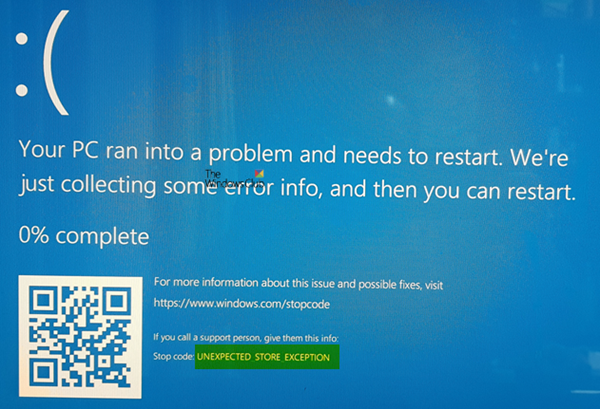
If you face an UNEXPECTED STORE EXCEPTION 0x00000154 Blue Screen error on Windows 11/10, follow these suggestions to fix this Blue Screen:
- Update your display driver
- Run SFC & DISM
- Turn off Fast Start-up
- Other suggestions
Let’s deep-dive now!
1. Update your display driver
For this, you will have to need to boot in your computer to the Safe Mode.
Now, the best practice for you should be to go to the website of your manufacturers like NVIDIA, AMD, or Intel. Go to the section called Drivers. And download the latest definitions from there.
After the download has been completed, just install the driver and reboot your computer.
Alternatively, after booting into the Safe Mode, open Device Manager.
To open the Device Manager, search for it in the Cortana Search Box or Right Click on the This PC/Computer icon and click on Manage.
Click on Yes for the UAC or User Account Control Prompt you get. Now, in the list, double-click on Display Adapters.
And under each sub-entry found under that entry, right-click on them and click on Uninstall Device. Then, Reboot your computer.
Finally, go to the Settings app, and Check for Updates in the Windows Update section.
2. Run SFC & DISM
Unexpected Store Exception error could be caused by corruptions in the Windows Kernel Memory. Fixing faulty system files could help.
For that, you will have to run the System File Checker from the Command Prompt window.
Press WINKEY + X button combo or right-click on the Start button and click on Command Prompt (Admin) or just search for cmd in the Cortana search box, right-click on the Command Prompt icon, and click on Run as Administrator. Click on Yes for the UAC or User Account Control prompt that you get. Then, the Command Prompt window will finally be open.
After that, type in the following command,
DISM.exe /Online /Cleanup-image /Restorehealth
Hit Enter.
Let the whole process be complete first.
Now, type in the following command,
sfc /scannow
Hit Enter.
Finally, Restart your computer for the changes to take effect.
You should see: Windows Resource Protection found corrupt files and successfully repaired them, Details are included in the CBS.Log %WinDir%LogsCBSCBS.log
But if you see: Windows Resource Protection found corrupt files but was unable to fix some of them, Details are included in the CBS.Log %WinDir%LogsCBSCBS.log, then you should try running this command in the same Command Prompt window-
findstr /c:"[SR]" %windir%LogsCBSCBS.log >"%userprofile%Desktopsfclogs.txt"
This command will open up the logs on your Desktop, and then you can manually look up files causing this error on your computer.
3. Turn off Fast Start-up
Fast Start-up is useful for someone who wants their computer to boot faster. This is really useful especially for computers using a Hard Disk Drive. But by turning on this feature, when the computer boots, it might lag some drivers loaded when it boots up initially. So this might be a potential cause for this error too.
So, to turn Fast Start-up off, you will have to start by searching for Power Options in the Cortana Search Box and selecting the appropriate entry.
Or, you can hit the WINKEY + R button combinations, type in Control, and press Enter to launch the Control Panel. Then search for Power Options on the top right search field given to you and find it.
On the left panel, click on Choose what the power buttons do.
On the next page, click on Change settings that are currently unavailable.
Uncheck Turn on Fast Start-up (Recommended). Reboot your computer for the changes to take effect.
4. Other suggestions
First, you can try checking your drive’s health in the Disk Management section. To open the Disk Management, Right Click on the This PC/Computer icon and click on Manage.
Now, on the left side panel, click on Disk Management.
If it shows that all your partitions are healthy, you are good to go else; you have some physical issues with your hard drive that is installed.
You may run the following command in CMD as well:
chkdsk /f /r
You can also try disabling your antivirus program. McAfee Antivirus has majorly been found as the culprit in this issue. So, I would really recommend you uninstall your third-party antivirus program.
To do this, open Control Panel. Click on Uninstall a Program. From the whole populated list of your installed software, select your Antivirus program. Right-click on the entry and click on Uninstall. Follow the onscreen prompts.
Reboot your computer for the changes to take effect.
This would not leave your computer prone to vulnerabilities as Windows Defender will still be protecting your computer in the background.
If nothing helps, you need to use Windbg to troubleshoot this Blue Screen error.
What can cause Unexpected Store exceptions?
While it is hard to pinpoint the exact reason for an exception, especially if it is related to a BSOD, in general, it means there is a hardware or a driver issue. You will have to use the Windows debugger with the Crash dump analysis to figure it out. One of the reported codes with the exception is 0x154 which indicates that the kernel memory store component caught an unexpected exception.
How do you troubleshoot such Exceptions BSODs?
The closest method to troubleshoot is to remove pluggable hardware and replace them with another one and check if the issue still happens. Components such as RAM, external GPU can be replaced with a similar configuration and checked.
How do I update the drivers?
The best way to update the driver is using Windows Update or to use the OEM website to download the version of the driver that is compatible with the version of Windows installed on your PC.